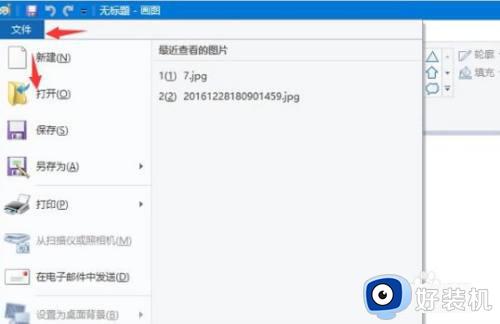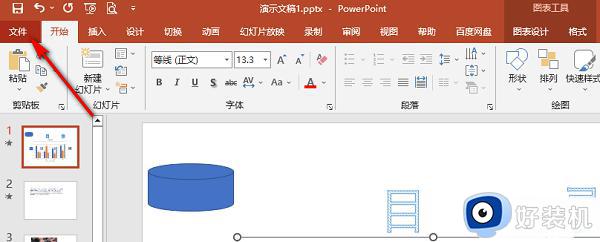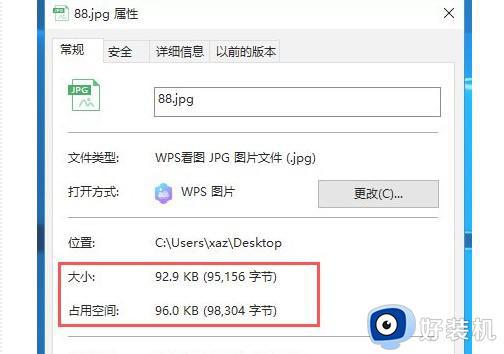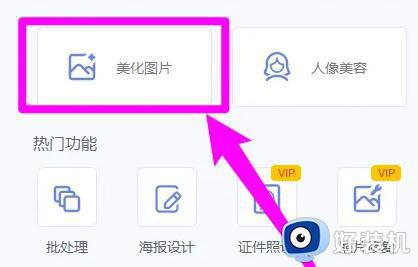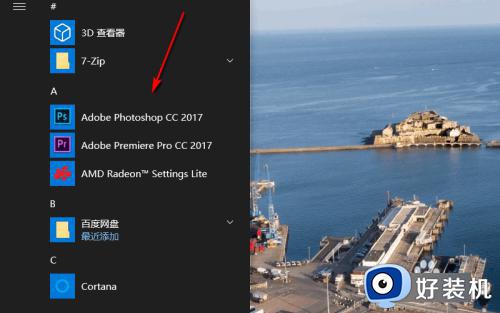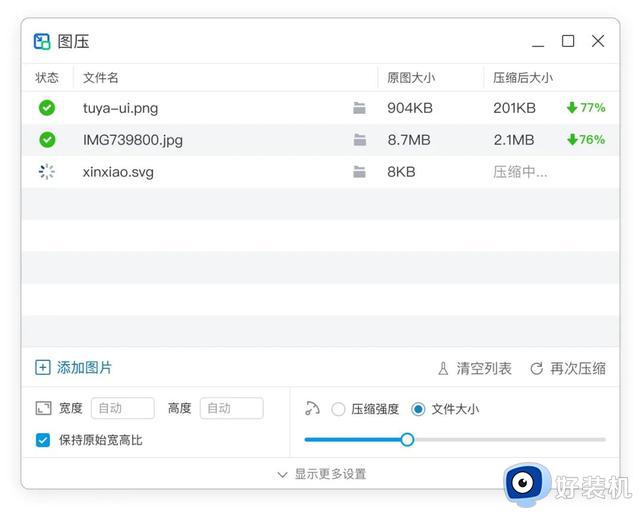如何压缩图片不影响画质 压缩图片最简单的三种方法
我们在网站上传图片时会限制图片的大小,如果图片太大就超出限制,无法上传了,所以我们要讲图片压缩至限制大小的范围,这要才可以上传使用。但是如何压缩图片不影响画质?面对此疑问,现在来和大家分享三种简单压缩电脑图片的方法。
方法一:
1、 我们右键图片属性,可以看到大小为90kb,我们需要将它变小。
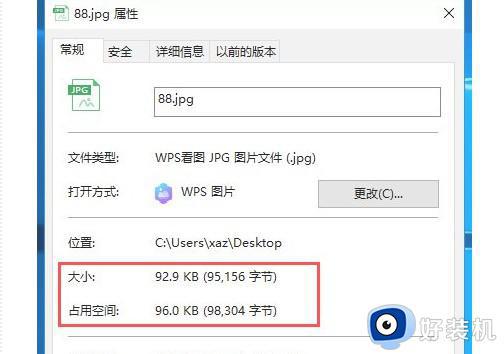
2、 右键需要压缩的图片,选择编辑,进入画图软件界面。
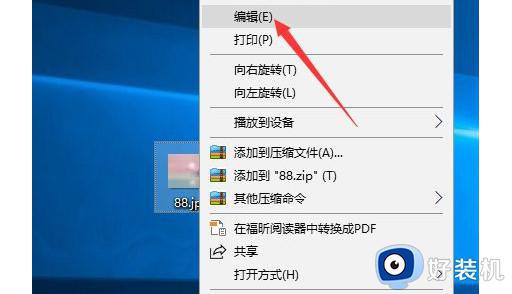
3、 然后,如图所示,点击“重新编辑大小”,准备修改图片文件大小。
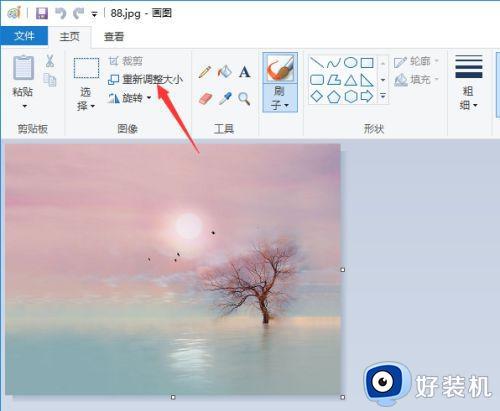
4、 在这里,我们可以调整图片的百分比和像素,比如说将百分比调节至50%,最后点击确定保存,即可压缩图片大小。
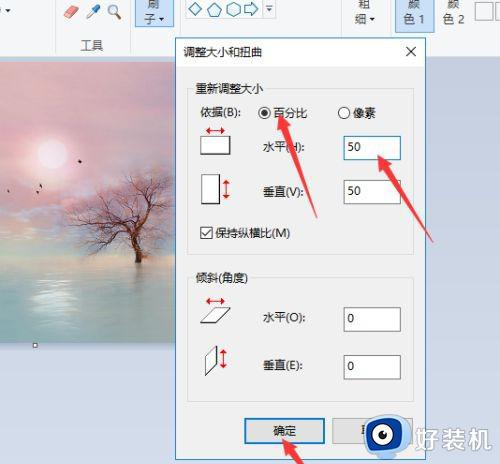
5、 我们重新右键图片属性,这时候,可以看到图片大小已经被压缩至70kb左右,如果你觉得还不够小的话,也可以进一步压缩。
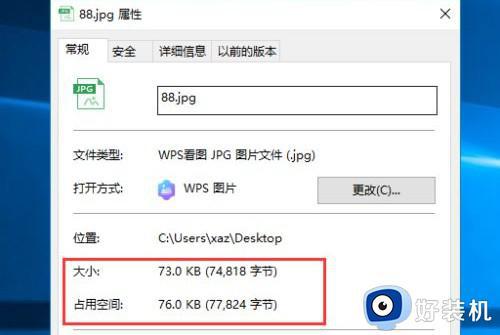
方法二:
1、 网上自行搜索图片在线压缩网站,点击“选择图片压缩”准备上传需要压缩的图片。
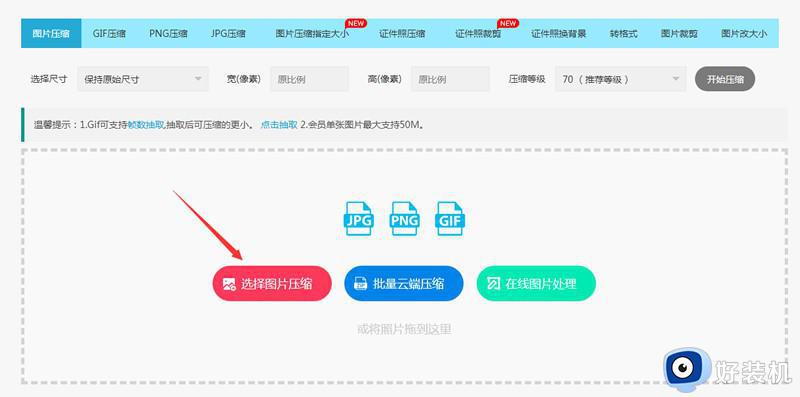
2、 导入需要压缩的图片之后,我们可以设置图片尺寸、宽高、压缩等级,点击“开始上传”就可以进行图片上传压缩了
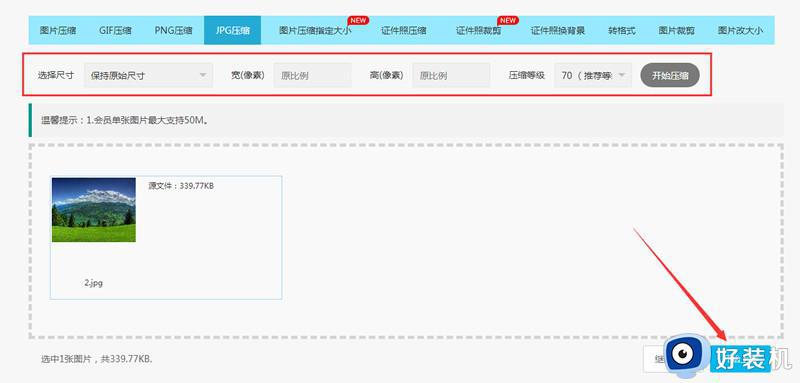
3、 在线压缩图片成功后,点击“保存图片”就可以将被压缩的图片保存了
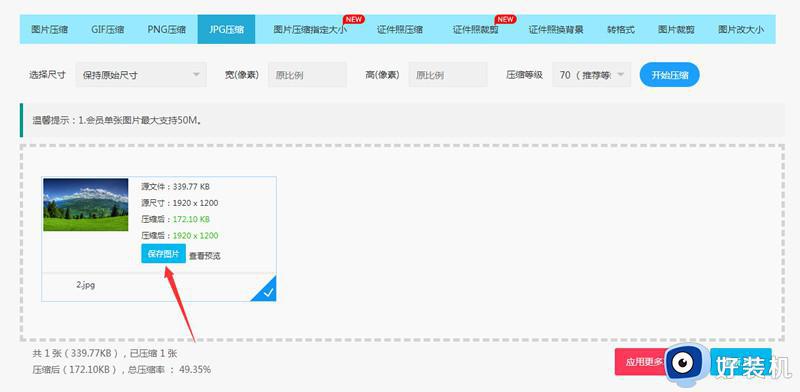
方法三:
1、 我们打开PPT,将需要压缩的图片插入PPT里面,如图所示,点击“压缩图片”
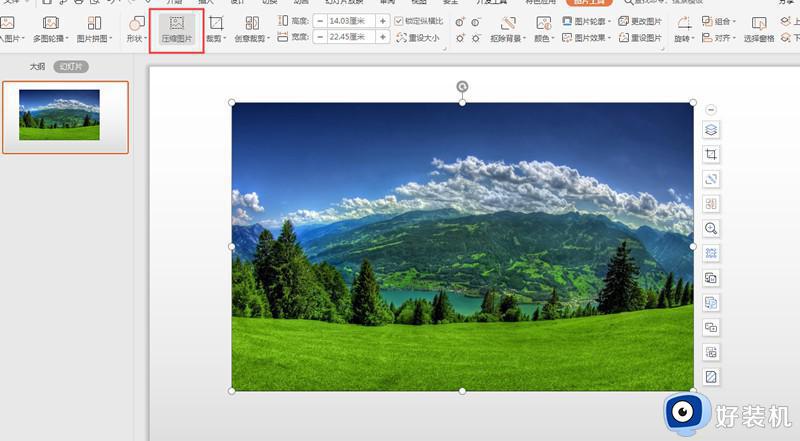
2、 弹出图片压缩设置页面时,根据自己的需要进行图片大小设置,点击“确定”就可以完成图片大小压缩了
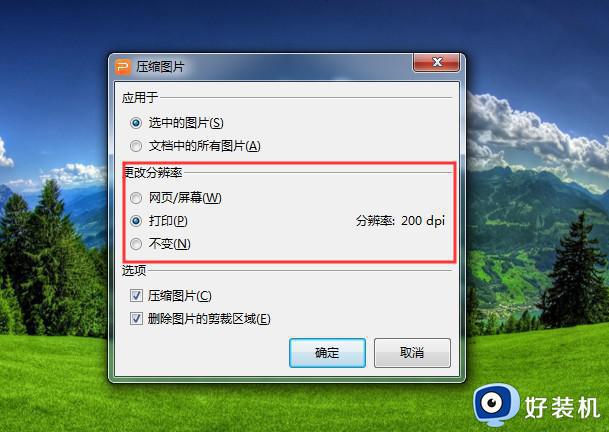
3、 最后,我们右键压缩完成的图片,选择另存即可保存压缩好的图片
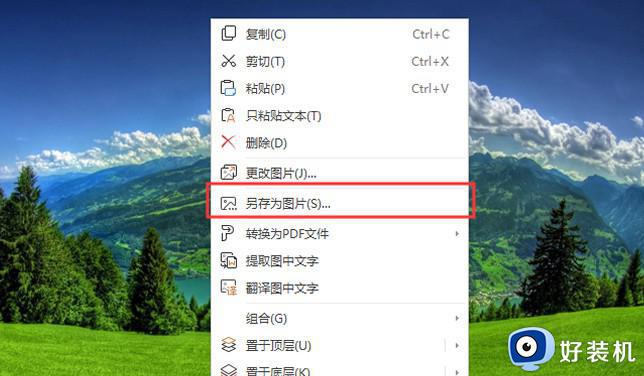
现在很多平台对图片上传都有大小限制,想要压缩图片又不影响画质,可以参考以上几种方法来操作压缩的。